Pokud jste narazili na soubor DDS a zjistili jste, že jej nemůžete zobrazit, je to proto, že k otevření nebo úpravě souborů DDS potřebujete konkrétní programy.
Soubor DDS je rastrový obrázek, který je uložen ve formátu kontejneru DirectDraw Surface (DDS). Rastrový (nebo bitmapový) obrázek je typická grafika zobrazitelná na displeji počítače. Soubory DDS se používají pro ukládání digitálních obrázků, nejčastěji modelů pro 3D videohry.
V tomto článku se budeme zabývat několika programy, které můžete použít k otevření, úpravě nebo převodu souborů DDS.
Jak otevřít soubory DDS ve Windows 10
V systému Windows 10 lze soubory DDS otevřít a zobrazit několik bezplatných editorů obrázků.
Prohlížeč textur Windows (NVIDIA)
Prohlížeč textur Windows je skvělá volba, protože je zdarma a nevyžaduje instalaci.
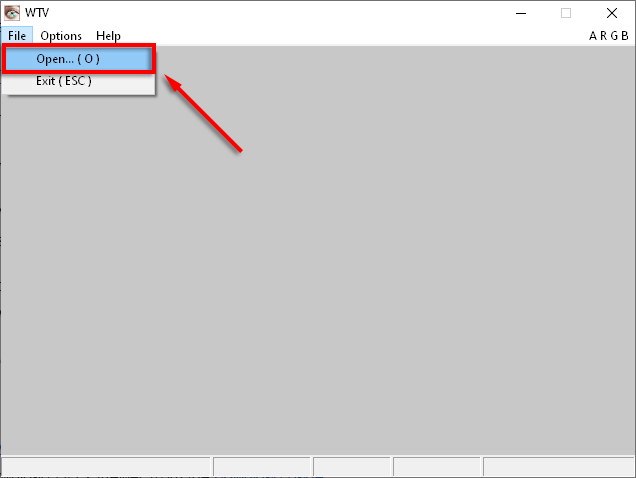
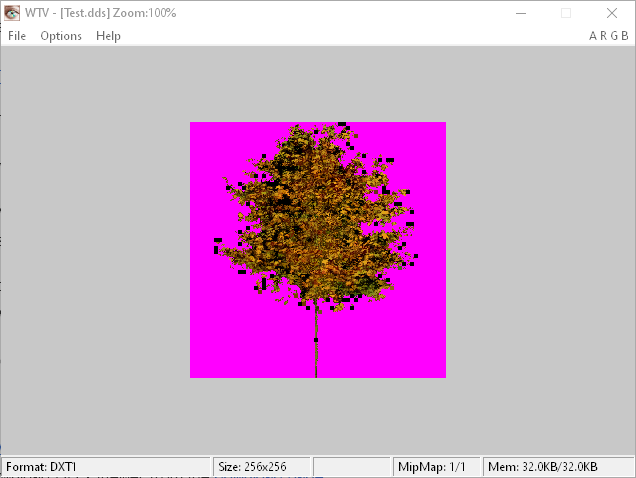
Prohlížeč DDS
DDS Viewer je zdarma a snadno se instaluje a používá.
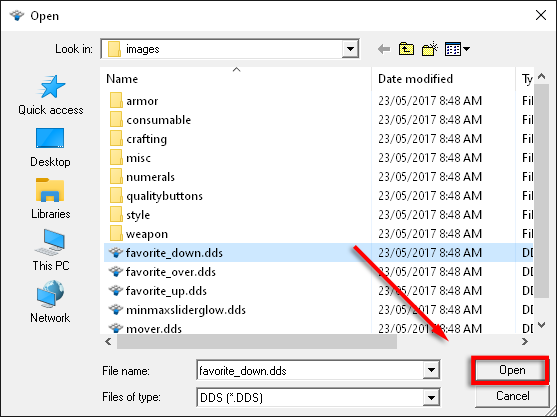
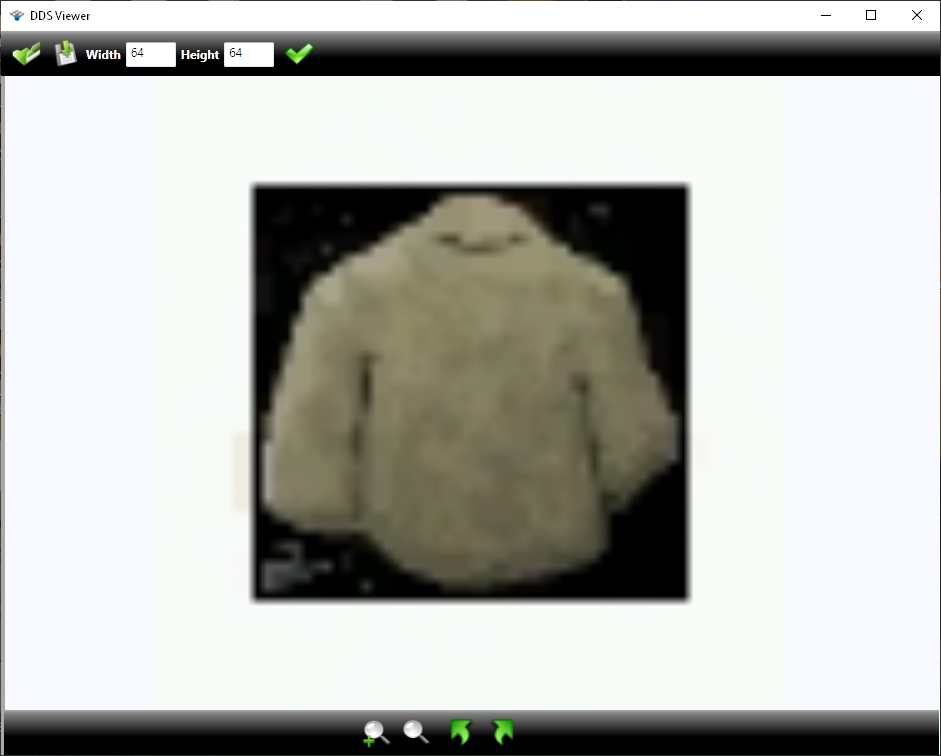
Jak upravit soubory DDS ve Windows 10
K otevření a úpravě souborů DDS budete potřebovat speciální program nebo zásuvné moduly pro Adobe Photoshop.
GIMP
GNU Image Manipulation Program (GIMP) je bezplatný program, který můžete použít k zobrazení a úpravě souborů DDS. GIMP je také multiplatformní a open-source. Je k dispozici pro Windows 10, GNU/Linux a další. GIMP je také k dispozici jako plugin pro Photoshop..
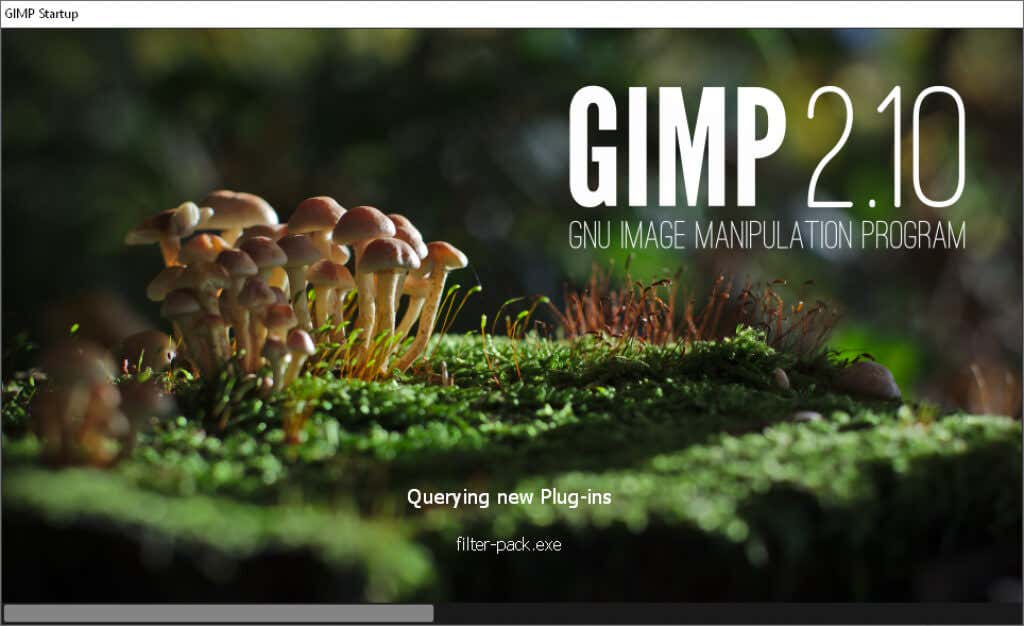
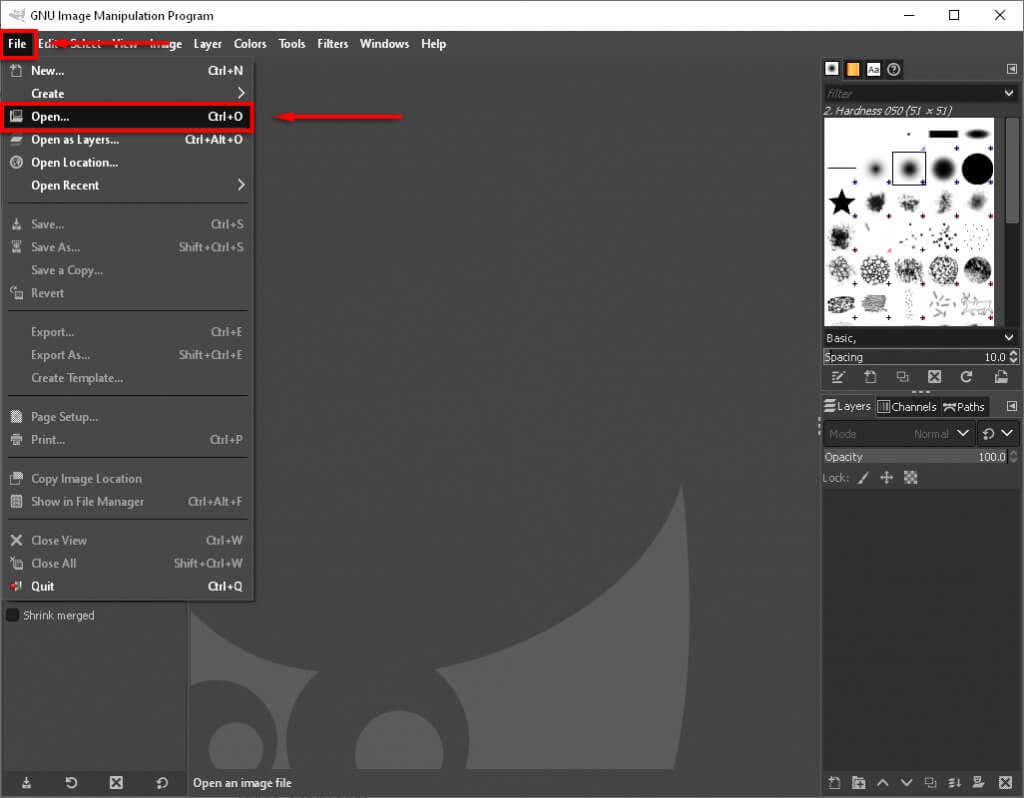
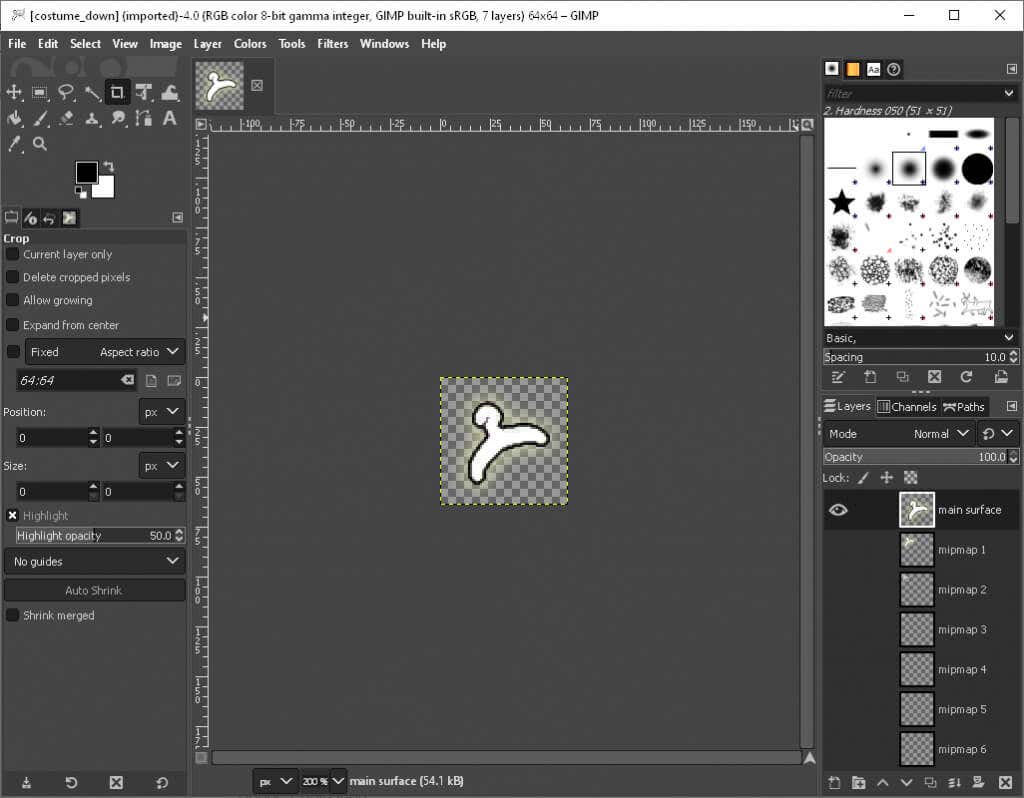
Adobe Photoshop
Chcete-li otevřít a upravit soubor DDS ve Photoshopu, budete muset nainstalovat plugin NVIDIA Texture Tools.
Poznámka: Budete se muset zaregistrovat do programu NVIDIA Developer Program. Je to zdarma a zabere to jen pár okamžiků.
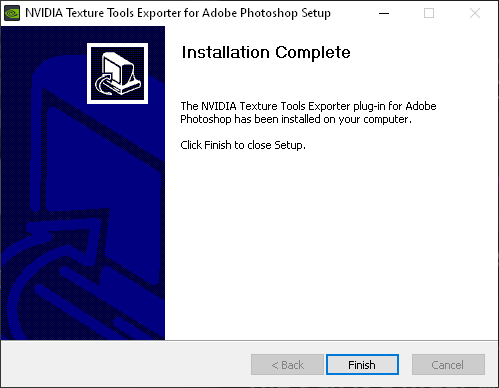
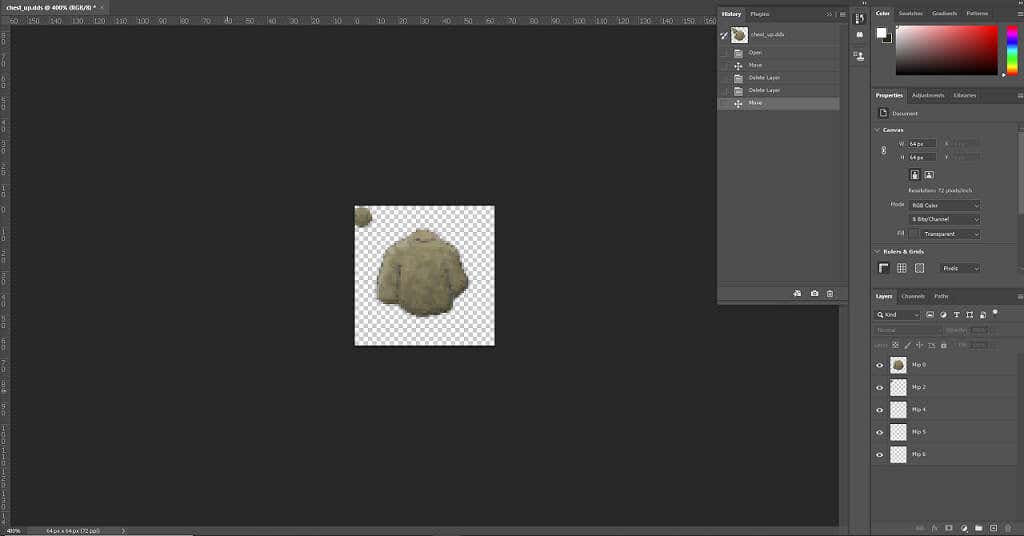
Jak převést soubory DDS na PNG
Nejjednodušší způsob, jak převést soubory DDS do formátu PNG, je webová stránka AConvert. Soubor můžete převést do mnoha běžných typů souborů obrázků včetně PNG, JPG, TIFF a dalších. AConvert lze také použít ke konverzi hudebních souborů.
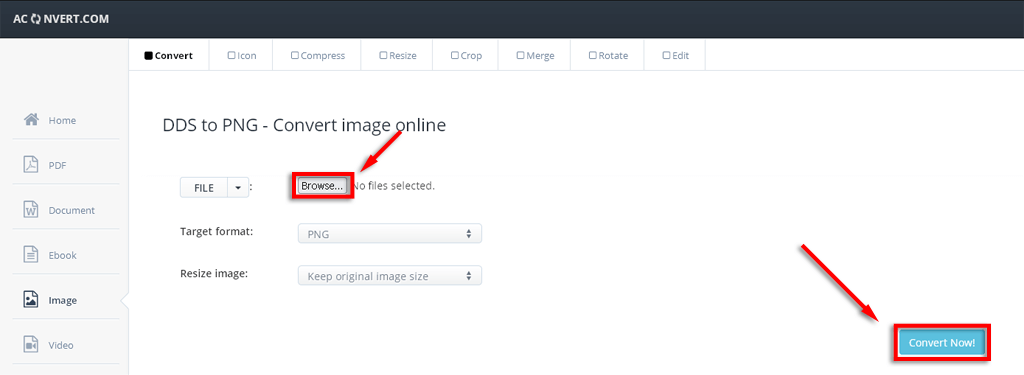
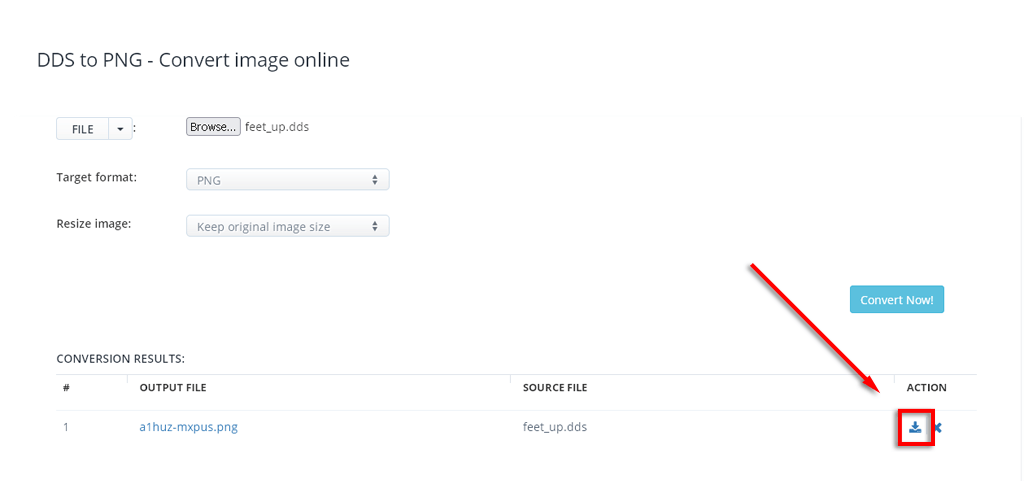
Zpět do práce!
Narazit na neotevřený typ souboru může zbrzdit jakýkoli projekt. Naštěstí existují snadná řešení, jak otevřít soubory DDS ve Windows 10.
Nyní, když máte všechny nástroje, které potřebujete k otevření, úpravě nebo převodu souborů DDS, můžete se k tomu vrátit.
.